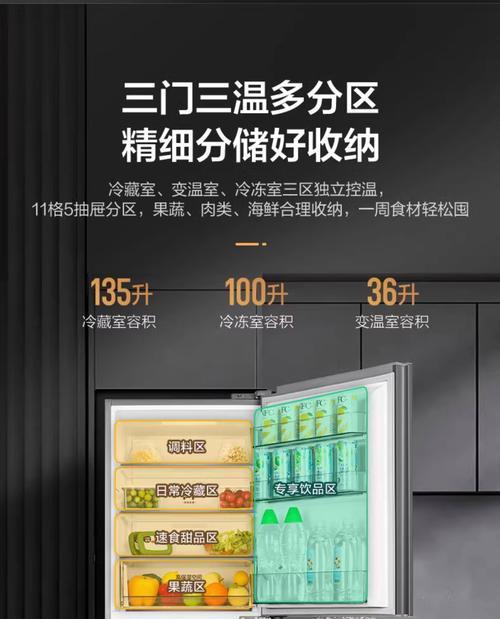随着信息技术的不断发展,笔记本电脑已经成为了我们日常工作和学习中不可或缺的工具之一。然而,在长时间使用过程中,笔记本的散热问题常会影响用户体验。惠普作为知名的笔记本制造商,在设计其笔记本时考虑到了这一点,提供了多种散热解决方案。本文将为您详细介绍惠普笔记本风扇的开启方法,以及开启后散热效果的相关信息,从而帮助您更好地维护和使用您的设备。
惠普笔记本风扇开启方法
1.确认风扇是否需要手动开启
我们需要明白大多数惠普笔记本的风扇都是根据系统温度自动调节的,也就是说,在正常工作温度范围内,风扇会自动开启和关闭。但在某些特殊情况下,可能需要手动开启风扇以提高散热效果。
2.手动开启风扇的方法
要手动开启惠普笔记本风扇,可以尝试以下步骤:
使用惠普硬件支持软件:许多惠普笔记本都配备有专门的硬件支持软件,如HPSupportAssistant。打开该软件,查看是否有风扇控制选项。如果有,可以直接在软件中调节风扇的工作模式。
BIOS设置:重启笔记本电脑,在启动过程中按F10或其他指定键进入BIOS设置。在BIOS界面中,可能会有与风扇控制相关的设置。找到并调整到合适的模式,通常有“静音”、“平衡”和“性能”三种模式供选择。
第三方软件调节:某些第三方软件也提供了风扇速度控制的功能,例如SpeedFan等。下载并安装此类软件后,可能能够手动调整风扇转速,但请注意,不当的设置可能会对硬件造成损害,使用时请谨慎。
3.调整散热模式
在一些惠普笔记本型号中,可以通过设置系统偏好或电源选项来调整散热模式。通常,在电源选项中可以找到“冷却模式”、“省电模式”或“高性能模式”的选择,选择适合当前使用情景的模式也可以有效改善散热效果。
开启后散热效果如何?
1.散热效果评估
在风扇开启后,散热效果通常会有显著改善。用户可以感受到设备的表面温度降低,运行大型软件或进行游戏时的性能更加稳定。
2.风扇的噪音问题
需要指出的是,手动开启风扇虽然可以提高散热效果,但相应地风扇转速也会增加,可能会带来更大的噪音。对于追求静音环境的用户来说,需要在散热效果与噪音之间寻找平衡。
3.长期使用考量
手动频繁调节风扇的转速并不推荐长期使用。如果经常需要手动开启风扇,建议检查笔记本内部的散热系统是否存在问题,可能需要清理风扇灰尘或由专业人员检查硬件。
多角度拓展
1.笔记本散热问题的原因
散热问题可能由于多种原因引起,包括但不限于散热器灰尘堵塞、风扇故障、散热管道老化或堵塞等。了解散热问题的根本原因有助于找到合适的解决方法。
2.预防笔记本过热的建议
为了预防笔记本过热,建议用户定期清理笔记本散热口的灰尘,避免长时间在柔软的表面上使用笔记本(比如床上或沙发上),因为这些表面可能会阻挡散热口。合理设置电源选项,避免在高温环境下长时间高负荷运行笔记本也是有效的预防措施。
3.散热风扇的保养和更换
随着使用时间的增加,笔记本的散热风扇可能会磨损。当发现风扇噪音异常或者散热效果明显下降时,可能需要对风扇进行保养或更换。建议到专业的维修中心进行维护。
通过以上介绍,您现在应该对惠普笔记本风扇的开启方法以及开启后散热效果有了充分的了解。请记住,正确的操作可以有效提高您的笔记本散热效率,但过度干预或不当使用也可能带来不必要的风险。始终以用户手册为指导,并在有疑问时寻求专业人士的帮助。这样,您的惠普笔记本将能持续为您提供稳定高效的工作体验。